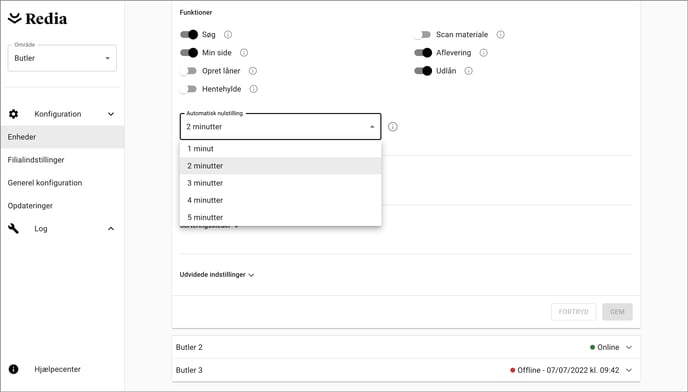Enheder
Det er muligt at konfigurere hver enkelt Butler enhed. Det gøres ved at vælge "Butler" i venstremenuen, dernæst "Konfiguration" og hvorunder I trykker på “Enheder”.
Laver I ændringer her, slår de igennem næste gang Butler enheden nulstiller og dermed også henter sin konfiguration.
Redia opretter jeres Butler enheder under den filial, hvor enheden fysisk står. Hvis I ønsker det, kan enheden navngives efter dens placering eller andre kendetegn, så det er hurtigt at lokalisere, hvilken specifik Butler, det drejer sig om. Jeres administrator kan altid ændre navnet på enheden senere.
Online/Offline
Ud for den enkelte enhed fremgår det, om den er online eller offline. Statussen fortæller kun, hvorvidt selve Butler-programmet kører. Der kan således godt være en fejl, som gør at Butler ikke kan bruges, men så længe programmet kører, vil den fremgå som online i oversigten.
Hvis enheden er online, vil der være en grøn prik samt teksten “Online”.
Er den offline, er der en rød prik og teksten ”Offline” samt dato og tidspunkt for, hvornår den sidst var online.
Hvis der står, at enheden er “Offline - ingen data” betyder det, at dens konfiguration aldrig har fået noget data fra den pågældende enhed. Det kan skyldes:
- At en konfiguration lige er oprettet, så den er ikke forbundet til enheden, og derfor kan den ikke modtage noget data.
- At enheden ikke har været online endnu, og derfor ikke har haft mulighed for at sende noget data.
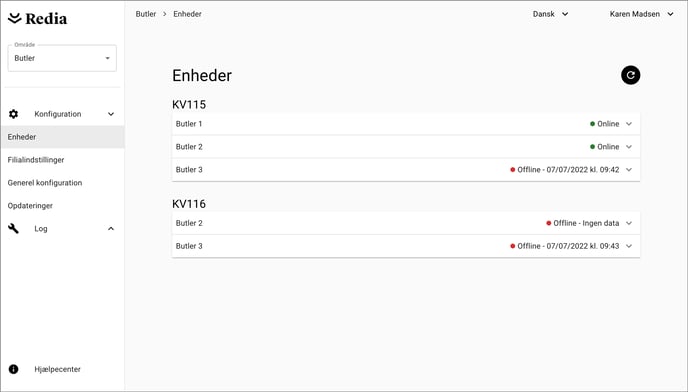
Funktioner
I kan vælge de funktioner, som skal være tilgængelige på den enkelte Butler*. Funktionerne er:
- Søg
- Min Side
- Aflevering
- Udlån
- Opret låner**
- Afhentningsnummer
- Scan materiale
- Praktisk information***
- Ring til bibliotekaren (tilkøb)
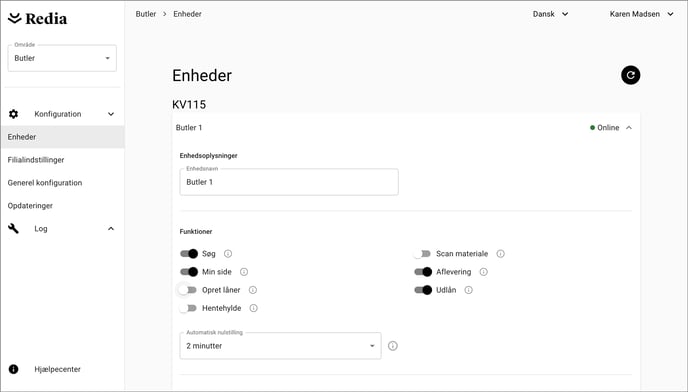
Timeout
I kan selv bestemme, hvor længe Butler skal være inaktiv, før brugerens igangværende handling nulstilles. Tiden vælges i en dropdown-menu, hvor mulighederne er:
- 45 sekunder
- 1 minut
- 2 minutter
- 3 minutter
- 4 minutter
- 5 minutter
SIP2 oplysninger pr. enhed
Her kan I angive oplysninger for en SIP2 bruger, hvis I ønsker, at enheden skal benytte en anden end den, der er angivet under "Bibliotekssystem".
Hvis intet andet er angivet på enheden, bruges de SIP2 oplysninger, der er indtastet under "Bibliotekssystem".
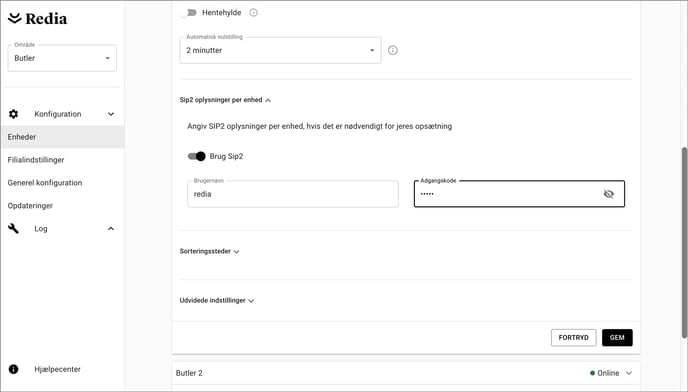
Sorteringssteder
Her tilføjes de sorteringssteder, der skal benyttes ved aflevering på den specifikke enhed. Det vælges for hver enkelt enhed, da det derved er muligt at tilpasse sorteringssteder efter enhedernes placering på filialen.
Se vejledning til sorteringssteder her
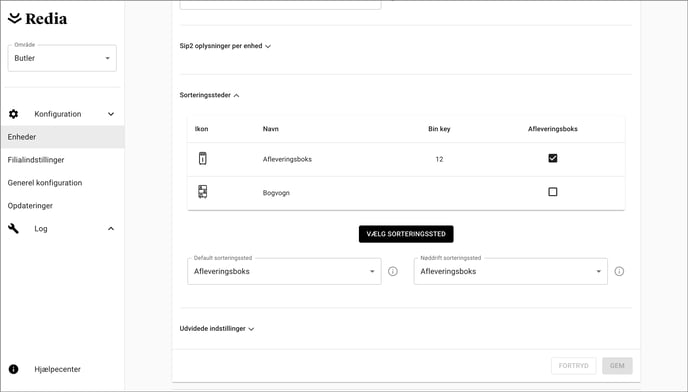
Udvidede indstillinger
Printer: Her kan det vælges om printeren skal skære helt igennem papiret. Som standard skærer den delvist igennem.
Stregkodelæser: Det kan vælges, hvorvidt illustrationen for stregkodelæseren skal være generel eller vise stregkodelæserens placering enten til højre eller venstre på skærmen.
Tastaturtype: Det er muligt at vælge en anden tastaturtype, end den som er opsat under "Identitet". Hvis intet vælges, bruges indstillingerne fra "Identitet".
Antal karakter i brugernavn: Hvis I indtaster antallet, vil cursoren på selve enheden automatisk hoppe ned til pinkoden. Lader I feltet stå tomt, vil enheden anvende valget fra "Identitet".
Antal karakter i adgangskode: Indtaster I antallet, vil brugeren automatisk blive logget ind på Butler. Hvis feltet forbliver tomt, vil enheden anvende det valgte fra "Identitet".
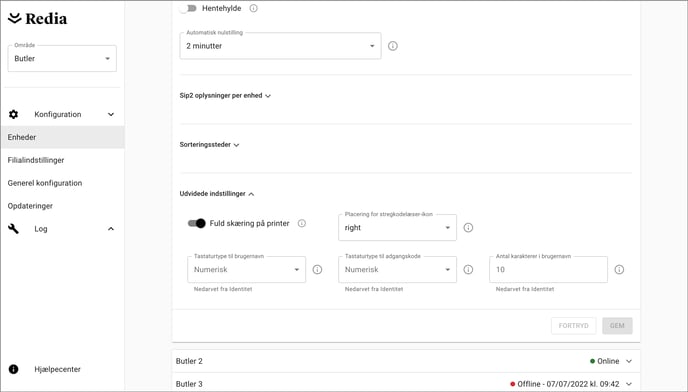
*Afhængig af bibliotekssystem
**Kræver opsætning under "Generel konfiguration".
***Kræver opsætning. Kontakt Redia ved at oprette en supportsag.